Կորցնում ձեր ֆայլերը եւ այլ տվյալներ կարող են լինել շատ զայրացնում. Որոնք կօգնեն ձեզ գործածել այնպիսի իրավիճակները, Wondershare Mac Data Recovery ծրագրային կա վերականգնել ձեր բոլոր կարեւոր տվյալները: Այս Mac վերականգնման Software աշխատում է կատարելապես լավ է վերականգնել ջնջված, ձեւափոխել կամ անհասանելի փաստաթղթեր, լուսանկարներ, երաժշտություն, տեսանյութեր, նամակներ, թղթապանակներ, եւ արխիվային ֆայլեր եւ այլն ձեր Mac նոթբուքների, desktops, բազմակի պահպանման սարքեր, այդ թվում ` արտաքին կոշտ drive , USB drive, SD քարտ, հիշողության քարտ, թվային ֆոտոխցիկ, MP3 / MP4 նվագարկիչ եւ այլն
1 Ինչպես վերականգնել Mac ջնջված ֆայլերը.
Անկախ նրանից, թե որն է Mac մեքենա ոք պատկանում, տվյալների կորստի սցենարներ են բավականին տարածված է եւ նրանք գալիս են դիտել անկախ այն տարբերակի Mac OS X. Պատկեր համակարգային կոռուպցիայի մեկն է այն հիմնական պատճառներից, որոնք հանգեցնում են մեծ տվյալների կորուստների: Նույնիսկ սեղանադիր վրա հիմնված Macs, ինչպես, օրինակ, iMac, եւ ավելի են ենթակա դիմել համակարգի ձախողումը պայմանավորված է խնդիրների, ինչպիսիք են ուժային խափանումների, կտրուկ համակարգի անջատում, այդ թվում, երբ կոշտ սկավառակների դառնում է չափազանց հին է, որ նրանք ստանում են այնքան շատ են իրենց ոլորտների վերածվել վատ նորերը, որի կարդալ / գրելու ղեկավարը չի հաջողվում կարդալ.
Քանի որ ֆայլ համակարգի բանալին օգտակար է, որը ղեկավարում է ռեկորդ առանձին ֆայլերի պահված կոշտ սկավառակի վրա, կոռուպցիան դրա հանգեցնում է տվյալների անմերձենալիություն կամ տվյալների կորստի վերջում օրը. Կա գալիս անհրաժեշտությունը Mac Data Recovery գործիք .

- Վերականգնել կորցրած կամ ջնջված ֆայլերը, լուսանկարներ, աուդիո, երաժշտություն, նամակներ ցանկացած պահեստավորման սարքի արդյունավետ, անվտանգ եւ ամբողջությամբ:
- Աջակցում է տվյալների վերականգնում է թափոնարկղ, կոշտ drive, հիշողության քարտ, flash drive, թվային ֆոտոխցիկ եւ Տեսախցիկներ.
- Աջակցում է վերականգնել տվյալները համար հանկարծակի հանումը, չափագրումը, կոշտ սկավառակի կոռուպցիայի, վիրուսի հարձակման, համակարգի վթարի ներքո տարբեր իրավիճակներում:
- Preview առաջ վերականգնման թույլ է տալիս Ձեզ կատարել ընտրովի ապաքինում:
- Աջակցվում OS: Windows 10/8/7 / XP / Vista, Mac OS X (Mac OS X 10.6, 10.7 եւ 10.8, 10.9, 10.10 Yosemite, 10.10, 10.11 El Capitan, 10.12 Սիերա) է iMac, MacBook, Mac Pro եւ այլն:
Բոլորն կորցնում որոշ ֆայլեր, որ նրանք ցանկանում վերադառնալ ինչ - որ պահի, եւ քանի որ այդ Mac տվյալների վերականգնում ծրագրային այժմ խիստ բարդ: Այն այնքան զարգացած է, որ ամեն ինչ մենք պետք է համարել անհնարին մի քանի տարի առաջ, հիմա նայում հեշտ է. Դուք կարող եք պարզապես ընտրեք սկավառակ եւ սեղմեք Scan եւ հանկարծ սկսում է տեսնել հազարավոր ջնջված ֆայլերը հայտնվող առջեւ ձեզ.
Եթե դուք ուզում եք վերականգնել տվյալների ցանկացած շարժական սարքի, ապա, միացնել այն համակարգչին, նախքան գործարկման ծրագիրը: Դարձնել մի սեղմեք Wondershare Տվյալների վերականգնման համար, Mac դիմումը պատկերակը Ձեր mac աշխատասեղանին.
Քայլ 1 Ընտրեք տեսակի ֆայլերը
Վերականգնել ջնջված ֆայլերը, Mac, դուք կարող եք ընտրել այն տարբերակը, «Բոլոր տեսակի ֆայլ" է սկսել կատարել մոռացել Ֆայլի վերականգնման .

Քայլ 2 Ընտրեք ուղին կորցրած ֆայլերը եւ հնարավորություն են տալիս խորը սկան, եթե պահանջվում է.
Այն բանից հետո, ընտրեք Պարտվածները Ֆայլի վերականգնման տարբերակը, ընտրեք այն վայրը, որտեղ դուք կորցրել եք ձեր ֆայլերը:

Քայլ 3 Սկսել սկան.
Հետո ընտրելով ուղին կորցրած ֆայլերը, չեմ սկսել է սկան որոնման ձեր կորցրած ֆայլերը. Ես 飞 արագ սկան չի կարող գտնել Ձեր ֆայլերը, գնալ խորը սկան որը կզբաղվի ավելի ֆայլեր.

Քայլ 4 Ունեն նախադիտումը է հիմնադրած ֆայլերը եւ ընտրել այդ մեկը, որը ցանկանում է վերականգնել.
Հետո, սեղմելով սկիզբը, որ Wondershare Mac Data Recovery կսկսի փնտրում ձեր կորցրած ֆայլերը. Դուք կարող եք կատարել նախադիտումը է ստուգել, եթե ձեր ցանկալի ֆայլը, որի համար դուք փնտրում են հայտնաբերվել, թե ոչ:

Քայլ 5 Կատարել սեղմեք «Վերականգնեք» է ստանալ Ձեր կորցրած ֆայլերը ետ.
Երբ դուք ունեք previewed որ ֆայլը պարզ համար սեղմեք վերականգնելու եւ նշեք այն ուղին, որտեղ դուք ցանկանում եք վերականգնել ձեր ֆայլի է ընտրողաբար.
Ինչ Արագ փնտրել եւ խորը փնտրել անել.
Արագ սկան գտնում է ջնջված ֆայլերը եւ կորցրած ֆայլերը դատարկ է թափոնարկղ. Իսկ մյուս կողմից, Deep փնտրել գտնում է ձեւափոխել, անհասանելի կամ կորցրել տվյալներ ամբողջությամբ.
3 վերականգնման ռեժիմ Mac
Է Mac տվյալների վերականգնման ռեժիմում, օգտվողները կարող են մուտք գործել, որպեսզի ախտորոշել հետեւյալը.
- Hardware հարցեր:
- Վերականգնել ժամանակի մեքենայի backups.
- Կառավարեք Կոշտ Սկավառակներ.
- Տեղադրեք կամ reinstall OS X.
Սկսել է Mac վերականգնման ռեժիմում , առաջին վերագործարկել Ձեր Mac եւ անցկացնելու Հրամանատարության եւ R ստեղները միաժամանակ, մինչեւ Apple- ի լոգոն հայտնվում: Վերականգնումը Mode հնարավոր է միայն շնորհիվ տեղադրման թաքնված վերականգնման բաժանման վրա Mac ծանր drive .
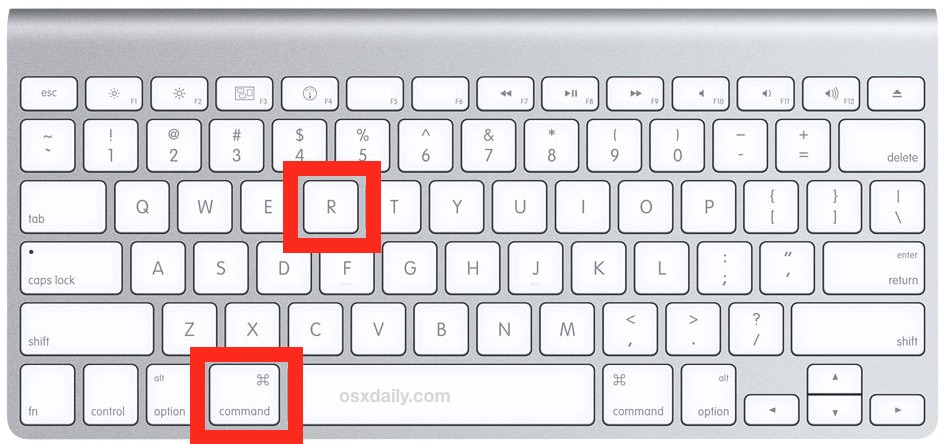
Համար համակարգի վերականգնման Mac, հետո ձեր համակարգիչը ավարտում է սկսած մինչեւ, դուք կտեսնեք, որ աշխատասեղան հետ OS X ցանկի բար եւ OS X Utilities պատուհանի հետ տարբերակներից վերը նշված. Եվ, եթե առաջանում է մուտքի պատուհանը փոխարեն Կենցաղս պատուհանի, ապա, հնարավոր է, որ դուք չեք սեղմեք Command-R այն ժամանակ կարիք ունի: Այս իրավիճակում, վերագործարկել Ձեր համակարգիչը եւ փորձեք կրկին.
Այժմ, ընտրեք տարբերակը, որը ցանկանում եք օգտվել կոմունալ պատուհանից: Որպեսզի reinstall OS X, դուք պետք է միացված է ինտերնետին, օգտագործելով Ethernet կամ Wi-Fi. Եթե դուք օգտագործում եք անլար ինտերնետ կապը, սեղմեք Wi-Fi մենյուն է վերին աջ անկյունում էկրանի ընտրել մոտակա Wi-Fi ցանց: Ընտրեք Ձեր նախընտրած ցանցի անունը եւ մուտքագրել մուտքաբառը եւ գաղտնաբառը միանալու ցանցը:
4 Ինտերնետ վերականգնման Mac
Ավելի Macs ունեն կարողություն սկսնակ ուղղակիորեն Ինտերնետ վրա հիմնված տարբերակի OS X վերականգնման. Համար Mac վերականգնման, ձեր Mac ավտոմատ կերպով օգտագործում է այս հնարավորությունը, երբ վերականգնման համակարգ չէ հասանելի է նորաստեղծ drive. Այն տեղի է ունենում, եթե Ձեր նորաստեղծ Չգտնվեց բախվում է մի խնդրի, կամ, եթե Ձեր նորաստեղծ գնում է փոխարինվել. Mac OS X վերականգնման հնարավորություն է տալիս Ձեզ սկսել ձեր Mac անմիջապես Apple- ի սերվերներից: Սկսած մինչեւ այս համակարգի կատարում է արագ փորձություն ձեր հիշողության եւ կոշտ drive ստուգելու համար ապարատային հարցերի շուրջ:
Հենց առաջին քայլն է, որ ինտերնետը վերականգնման սկզբանե խնդրում ենք ընտրել Wi-Fi ցանց եւ մուտքագրեք ցանցի գաղտնաբառը, երբ անհրաժեշտ է. Այնուհետեւ, Ինտերնետ վերականգնման ներլցումներ ու սկսվում է մի վերականգնման համակարգի պատկերի. Այնտեղից, դուք առաջարկել է նույն կոմունալ եւ տարբերակներ, ինչպես նաեւ վերականգնողական համակարգի վրա գործարկման drive. Որոշ Macs, որ եկել է OS X Snow Leopard կարող են օգտվել ինտերնետից վերականգնման հետո տեղադրելու OS X Lion կամ ավելի ուշ եւ ծրագրային թարմացումը:
Installing եւ վերատեղակայումը OS X միջոցով Ինտերնետ վերականգնման բավականին հեշտ է անել, բայց պետք է տեղյակ լինեն, որ, քանի որ ամեն ինչ գալիս է Apple սերվերների, դա տեղի կունենա որոշակի ժամանակ, քանի որ համակարգը վերականգնելու հատկանիշներ են ներբեռնել տեղական եւ ապա տարբերակը OS X է տեղադրել բեռնել նաեւ տեղական, ինչպես նաեւ:
Ընթացքում Mac OS X Recovery, երբ OS X ավարտվել տեղադրել է Mac- ի, ապա դա օգուտ են թարմ տեղադրել Հյուրատետր OS X համակարգի ծրագրային ապահովման.
Եթե դուք reinstalling OS X է փորձել, եւ վերանորոգել մեծապես messed մինչեւ օպերացիոն համակարգը տեղադրել, որ դուք ուզում, ամենայն հավանականությամբ, պետք է ավելի լավ է կատարում, իսկական մաքուր տեղադրել է համակարգի ծրագրային ապահովման կողմից ձեւաչափման drive եւ ապա տեղադրել OS X վրա այն.
Mac OS X վերականգնումը շատ հեշտ է նոր Macs, քանի որ նրանք ունեն երկու տարբերակներ. Նրանք կարող են ընտրել կամ, կամ նրանք կարող են բաց թողնել վերականգնման drive եւ անցնել ուղղակիորեն դեպի ինտերնետ վերականգնման, օգտագործելով Command + տարբերակ + R boot կարճուղի.
համակարգչային վերականգնման
- Համակարգչային Ֆայլի վերականգնման +
- Վերականգնել տվյալների PC +
- Վերականգնել Mac տվյալները +
- Վերականգնել Mac ֆայլի +
- Laptop Ֆայլի վերականգնման +






